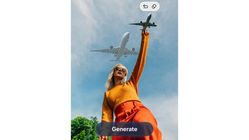Bisakah Mengembalikan Chat WA yang Terhapus Tanpa Google Drive atau iCloud? Ini 3 Cara Efektif
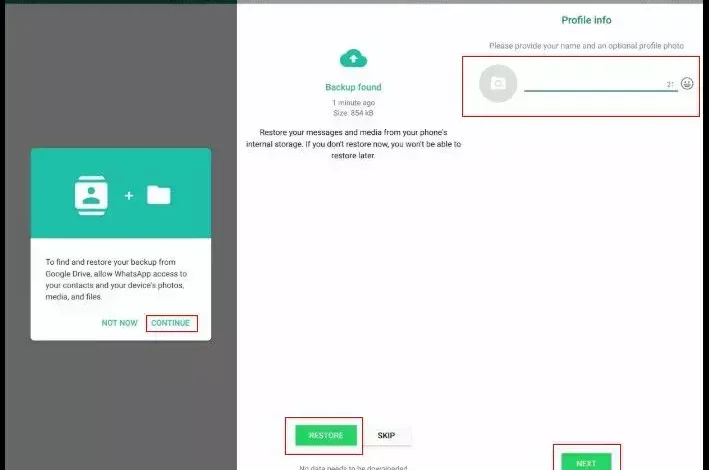
Cara Mengembalikan Chat WA yang Terhapus di Android dan iPhone
Chat WhatsApp (WA) yang terhapus bisa menjadi masalah besar, terutama jika chat tersebut berisi informasi penting atau percakapan dengan orang yang sangat berharga. Tidak perlu khawatir karena ada beberapa cara efektif untuk mengembalikan chat yang hilang, baik di perangkat Android maupun iPhone. Berikut adalah panduan lengkapnya:
1. Mengembalikan Chat WA yang Terhapus di Android
Untuk pengguna Android, backup merupakan kunci utama dalam memulihkan chat WA yang hilang. WhatsApp di Android biasanya menyimpan cadangan pesan secara otomatis di Google Drive. Jadi, jika Anda memiliki backup, Anda bisa memulihkan chat tanpa kehilangan data penting lainnya.
Langkah-langkahnya adalah sebagai berikut:
– Hapus atau uninstall aplikasi WhatsApp dari ponsel Anda.
– Install ulang WhatsApp dan masuk dengan nomor yang sama.
– Pilih “Pulihkan” ketika muncul opsi pemulihan dari Google Drive.
– Setelah proses selesai, pilih “Lanjut” untuk menyelesaikan setup.
Dengan cara ini, chat WA yang sebelumnya terhapus akan kembali seperti semula.
2. Mengembalikan Chat WA yang Terhapus di iPhone
Untuk pengguna iPhone, iCloud menjadi media utama untuk backup chat WhatsApp. Agar chat WA bisa dikembalikan, sebelumnya chat tersebut harus sudah dicadangkan. Pastikan juga ruang penyimpanan iCloud cukup, karena kapasitas gratis hanya 5 GB dan backup WA yang besar mungkin membutuhkan ruang tambahan.
Cara mengembalikannya adalah:
– Hapus atau uninstall WhatsApp.
– Install ulang WhatsApp dan login dengan nomor yang sama.
– Pilih “Restore” atau “Pulihkan Chat” saat diminta.
– Sistem akan otomatis mengambil data chat dari iCloud.
Setelah proses selesai, chat WA Anda akan kembali seperti semula.
3. Menggunakan Aplikasi Dr. Fone
Jika Anda tidak memiliki backup, Dr. Fone bisa menjadi solusi karena mampu memulihkan chat WA yang terhapus bahkan tanpa cadangan. Selain chat teks, aplikasi ini juga mendukung pemulihan lampiran, seperti foto, video, dan dokumen.
Cara menggunakan Dr. Fone:
– Install Dr. Fone di komputer Anda.
– Sambungkan ponsel Anda ke komputer.
– Buka modul “Recover” dan pilih WhatsApp Messages.
– Tunggu proses pemindaian selesai.
– Pilih chat yang ingin dikembalikan, lalu klik “Restore”.
4. Memulihkan Chat WA dengan MiniTool Mobile Recovery (iOS)
MiniTool Mobile Recovery adalah alternatif lain untuk pengguna iPhone yang ingin mengembalikan chat WA secara lebih mendetail, termasuk data yang tidak muncul di backup iCloud. Software ini berguna ketika chat WA terhapus akibat reset ponsel, update sistem gagal, atau masalah lainnya.
Cara menggunakan MiniTool Mobile Recovery:
– Install MiniTool Mobile Recovery di komputer.
– Hubungkan iPhone dengan kabel USB.
– Buka aplikasi MiniTool Mobile Recovery, lalu klik “Scan”.
– Tunggu hingga pemindaian selesai.
– Pilih chat yang ingin dipulihkan, lalu klik “Recover”.
5. Mengembalikan Chat WA melalui iTunes
Jika Anda menggunakan Mac, iTunes memungkinkan pemulihan seluruh data iPhone, termasuk chat WA, selama sebelumnya sudah melakukan backup. Metode ini sangat efisien untuk memulihkan data besar sekaligus, seperti chat, foto, dan dokumen.
Cara menggunakan iTunes:
– Buka iTunes dan hubungkan iPhone Anda.
– Pilih perangkat iPhone di menu iTunes.
– Klik “Summary”, kemudian pilih “Restore Backup”.
– Tunggu proses selesai, lalu akses chat WA yang sudah dipulihkan.
6. Memulihkan Chat WA melalui Cadangan Lokal
Jika Anda belum sempat melakukan backup online, baik menggunakan akun Google atau iCloud, cadangan lokal di ponsel masih bisa digunakan untuk memulihkan chat WA yang terhapus. Backup lokal ini biasanya hanya tersimpan beberapa hari terakhir, jadi penting untuk segera memulihkan chat setelah terhapus.
Cara memulihkannya:
– Install aplikasi manajer file di ponsel.
– Buka folder WhatsApp > Database, bisa di memori internal atau SD Card.
– Salin file cadangan, msgstore-YYYY-MM-DD.1.db.crypt12, ke folder yang sama di ponsel baru.
– Hapus dan install ulang WhatsApp, lalu login.
– Pilih “Pulihkan” saat diminta untuk memulihkan chat dari cadangan lokal.
7. Mengembalikan Chat WA yang Lama dengan File Manager
WhatsApp secara otomatis menyimpan beberapa backup chat lama di penyimpanan ponsel Anda. Dengan File Manager, Anda bisa mengakses file backup lama dan mengembalikan chat WhatsApp yang sudah terhapus berbulan-bulan atau bahkan bertahun-tahun, tergantung file cadangan yang tersimpan.
Cara menggunakannya:
– Buka aplikasi File Manager.
– Masuk ke WhatsApp > Database.
– Cari file backup lama dan ubah namanya menjadi msgstore.db.crypt12, jangan ubah ekstensi crypt9, crypt10, atau crypt11.
– Hapus dan install ulang WhatsApp.
– Pilih “Pulihkan” saat diminta.
8. Mengembalikan Chat WA dengan Mobitrix
Mobitrix adalah aplikasi lain yang mendukung pemulihan chat WA yang terhapus di Android maupun iPhone. Selain chat teks, aplikasi ini bisa memulihkan lampiran dan media WhatsApp secara lengkap.
Cara menggunakan Mobitrix:
– Download dan install Mobitrix di HP Anda.
– Masuk ke menu “Back Up” dan lakukan backup manual terlebih dahulu.
– Setelah backup selesai, masuk ke menu “Restore” untuk mengembalikan chat yang dicadangkan.